La papelera de WordPress es una funcionalidad muy útil del CMS, pero eso de que borre el contenido pasados 30 días, ya no tanto… En este artículo te explicamos cómo impedir esto.
En WordPress, cuando eliminamos un post o un comentario, van directamente a la papelera. Por defecto, esos posts y comentarios permanecen en tu base de datos durante 30 días, dándote la oportunidad de recuperarlos si lo necesitas. Después de esos 30 días, WordPress elimina todo el contenido permanentemente. En este artículo os vamos a explicar como limitar o impedir que se limpie de forma automática la papelera de WordPress.
¿Qué es y para que sirve la papelera de WordPress?
Si quieres eliminar un post, una página o un comentario, debes marcar la opción de Papelera. Puedes ver dichos posts o comentarios eliminados haciendo clic en el enlace de «Papelera» que esta situado en la parte superior de los listados de contenido.
Por defecto, estos elementos permancen aquí por 30 días. Despues de ese tiempo, WordPress los eliminará para siempre. Puedes acelerar este proceso si vas a la papelera de WordPress y los eliminas a mano mediante la opción «Borrar permanentemente».
Pero, ¿qué pasa si no quieres que WordPress elimine el contenido que haya en la papelera? O, ¿cómo debemos proceder si queremos que se limpie la papelera de WordPress antes o después de 30 días? En este artículo os daremos todas las respuestas…
Cómo cambiar cuando vaciar la papelera de WordPress
Como hemos mencionado antes, WordPress elimina los elementos que llevan en la papelera más de 30 días, automáticamente, sin ninguna orden. Por supuesto, puedes cambiar esto al número de días que tú prefieras.
Simplemente añade la siguiente línea de código en el archivo de configuración de WordPress, ya sabes, el wp-config.php, justo antes de la línea que dice eso de «¡Eso es todo, deja de editar! Feliz blogging«.
define(‘EMPTY_TRASH_DAYS’, 7);
Esta línea define el número de días máximos en los que un elemento puede permanecer en la papelera de WordPress. En este caso lo hemos establecido a 7 días, pero puedes poner el número de días que quieras.
Desactivar la papelera de WordPress
Antes que nada, no recomendamos desactivar la funcionalidad de la papelera de WordPress. Es una gran característica muy útil que nos saca de más de un apuro, como por ejemplo, el de eliminar un elemento por error. Gracias a la papelera, podremos recuperarlo sin problema alguno. De todas maneras, si de verdad sientes que no necesitas esta funcionalidad, y quieres eliminar permanentemente los elementos cada vez que presiones el botón de borrar, esto es lo que tienes que hacer.
Solamente, añade esta línea de código en el fichero wp-config.php justo antes de la línea que dice eso de «¡Eso es todo, deja de editar! Feliz blogging«.
define(‘EMPTY_TRASH_DAYS’, 0);
Añadiendo esta línea desactivaremos la función de la papelera de WordPress. En tus posts, páginas, comentarios y custom post types, verás la opción de «Borrar permanentemente» en vez de la opción de «Papelera».
Y hasta aquí nuestro artículo sobre cómo impedir que se limpie automáticamente la papelera de WordPress. Espero que te haya gustado y, si te ha resultado útil, no dudes en compartirlo en redes sociales. ¡Nos leemos!



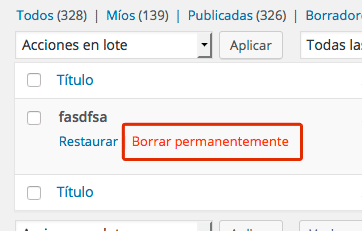




No suelo usar la papelera habitualmente, pero reconozco que en ocasiones me ha sido útil simplemente por una cuestión de orden. En cualquier caso no conocía la función wp_scheduled_delete y me parece interesante poder disponer de ella, sobre todo para personalizar aquellos proyectos en los que el cliente tiene por costumbre borrar lo que no debe.
Un saludo.
¿Se añade al functions.php del tema Parent verdad? Estoy un poco perdida en esto de añadir código 😛
Si cuentas con un theme child, se añadiría en el theme child.
No te preocupes, todos empezamos así… 😛
Buenos días. ¿El código para impedir que se borre la papeles también valdría para los productos de Woocommerce?
Gracias.
Pues no lo he probado, pero teóricamente sí.